También puede abrir el cuadro de diálogo Temperatura desde la barra de herramientas QuickMeasure. Haga clic en la flecha desplegable Calibre y, a continuación, haga clic en el botón Temperatura  .
.
Puede crear un comando Calibre de temperatura que lea la temperatura de la escala X, escala Y, escala Z y de pieza sin iniciar la compensación de temperatura.
Comando Calibre de temperatura
El comando Calibre de temperatura lee la temperatura de la escala X, escala Y, escala Z y de pieza.
Para crear un comando Calibre de temperatura:
Seleccione Insertar | Calibre | Temperatura para abrir el cuadro de diálogo Temperatura.
También puede abrir el cuadro de diálogo Temperatura desde la barra de herramientas QuickMeasure. Haga clic en la flecha desplegable Calibre y, a continuación, haga clic en el botón Temperatura  .
.
Rellene la ficha Propiedades y la ficha Generar informe.
Utilice la ficha Propiedades para establecer la ID, los números de sensor y otros parámetros.

Ficha Propiedades: Cuadro de diálogo Temperatura
Cuadro ID: Escriba la ID del comando Calibre de temperatura.
Opción Sensor de piezas: Habitualmente, una máquina está equipada solamente con un sensor de temperatura de piezas. Este sensor aparece como opción Por omisión. No se puede cancelar la selección de este sensor. Si su máquina está equipada con varios sensores de piezas, estos aparecen en esta área. Por ejemplo:
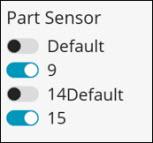
Área Sensor de piezas
Seleccione el sensor o los sensores que están conectados a la pieza que se está midiendo. Asegúrese de que selecciona el número de sensor correcto. Si selecciona varios sensores, PC-DMIS utiliza el promedio de los dos valores medidos.
Área Unidades de temperatura: En los cuadros Escala X, Escala Y, Escala Z y Pieza se muestran las temperaturas actuales conforme se han medido. Estos valores no se pueden cambiar. Las unidades de temperatura y el número de sensor por omisión son los que se han seleccionado en Edición | Preferencias | Configurar compensación de temperatura.
Mostrar en dimensión/Ocultar en dimensión: Este botón muestra ( ) u oculta (
) u oculta ( ) las unidades de temperatura en el comando. Es necesario que muestre por lo menos una unidad de temperatura o eje.
) las unidades de temperatura en el comando. Es necesario que muestre por lo menos una unidad de temperatura o eje.
Botón Aceptar: Para guardar los valores e insertar el comando Calibre de temperatura en la ventana de edición, haga clic en Aceptar.
Botón Cancelar: Para cerrar el cuadro de diálogo sin aplicar ningún cambio, haga clic en Cancelar.
Utilice la ficha Generar informe para establecer las tolerancias y el tipo de salida de informe.
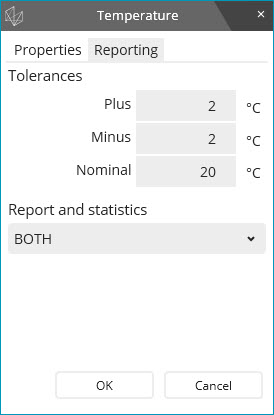
Ficha Generar informe: Cuadro de diálogo Temperatura
Área Tolerancias:
Cuadro Positiva: Introduzca la tolerancia positiva. Puede cambiar la tolerancia positiva para cada eje y/o pieza.
Cuadro Negativa: Introduzca la tolerancia negativa.
Cuadro Nominal: Introduzca el valor nominal. La temperatura nominal por omisión es 20 °C.
Los mismos valores de tolerancia y nominales se aplican a las temperaturas de escala y de pieza.
Si es necesario, puede cambiar la temperatura y tolerancias nominales para cada eje y/o pieza en la ventana de edición.
Área Informe y estadísticas: En la lista, elija cómo debe enviarse la salida del comando cuando se ejecute:
ESTAD: Envía el resultado a un archivo de estadísticas.
INFORME: Envía el resultado a un informe de inspección.
AMBOS: Envía el resultado a un informe de inspección y a archivos de estadísticas.
NING: No envía el resultado a ninguna parte.
Ventana de edición
En la ventana de edición se muestra el comando como dimensión.
En modo Resumen aparece como se muestra a continuación:

Modo Resumen
En modo Comando aparece como se muestra a continuación:

Modo Comando
El comando aparece conforme a la instrucción de formato de la rutina de medición.
Si el controlador está equipado con un único sensor de temperatura de pieza, aparece el campo NÚM. SENSOR DE PIEZAS en la ventana de edición. Si su controlador está equipado con varios sensores de piezas y ha seleccionado un número de sensor de piezas en el área Sensor de piezas del cuadro de diálogo Temperatura, aparece el número en la ventana de edición.
Expresiones
El comando Calibre de temperatura admite expresiones, como en este ejemplo:
ASIGN/V1=LEERTEMPERATURA1.M.Meas
Para crear una expresión:
Pulse F2 en la instrucción ASIGN de la ventana de edición para abrir el cuadro de diálogo Constructor de expresiones.
En la lista Tipo de elemento de expresión, seleccione "Temperatura". Todos los comandos Calibre de temperatura que hay en la rutina de medición aparecen en la lista ID.
En la lista Extensión, seleccione la temperatura de X, Y, Z o M (pieza). Selecciónelas según sea necesario para construir una expresión adecuada.
En la lista Segunda extensión, seleccione el tipo de valor que desea almacenar, como desviación, máximo, medido, etcétera.
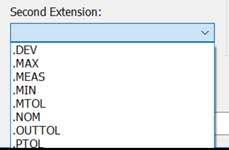
Para obtener detalles sobre las expresiones, consulte "Usar expresiones y variables". Para obtener detalles sobre el cuadro de diálogo Constructor de expresiones, consulte "Crear expresiones con el constructor de expresiones".
Dimensionamiento de la compensación de temperatura
El comando Compensación de temperatura puede informar sobre la temperatura de la escala y la pieza que está utilizando para la compensación. Para obtener detalles, consulte "Dimensionamiento de la compensación de temperatura".
Modo offline y CMM no Hexagon
Las temperaturas no se pueden leer en modo Offline. Por lo tanto, en modo Offline el valor medido que se muestra es 20 °C.
De forma análoga, la temperatura aparece como 20 °C si el controlador de la máquina a la que está conectado no admite la definición y la lectura del sensor de temperatura.